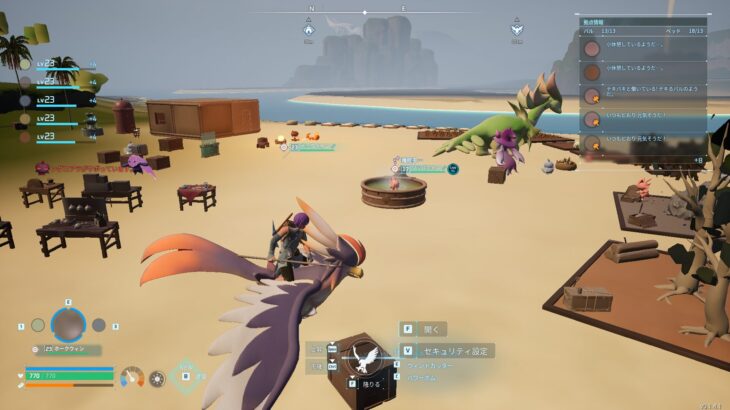こんにちは。最近パルワールドにどハマりしているとっかです。
今回の記事の内容は以下の3つ。
『おすすめのグラフィック設定』
『ゲームを軽量化するPC設定』
『(それでも重い人向け)ファイルを直接編集して軽くする方法』
上記の通りです。
パルワールドが重くてカクカクしてしまう人は是非参考にしてみてください。
なお、パルワールドは公式の推奨スペックで「RTX2070」が提示されるほど重たいゲームなので、本記事の内容を全てやってみてもダメだったらゲーミングPCの性能不足なので諦めて新調するのがおすすめです。
パソコンのスペックは「低画質・120FPS」を目指すならRTX4060を搭載したヤツがおすすめ↓
「Lenovo Legion Tower 5i Gen 8」

「高画質・120FPS」または「WQHDモニター」で遊びたいならRTX4070がおすすめです↓
「G-GEAR GA7J-D230/B」

解像度を無理やり下げる
まずは解像度の下げ方から紹介します。
ゲーム側の設定でフルスクリーンの解像度を変更することが出来ないようになっているので、PC側の設定で無理やり解像度を下げてやりましょう。
【やり方】
①.デスクトップ画面を右クリックして、「ディスプレイ設定」を開いてください↓
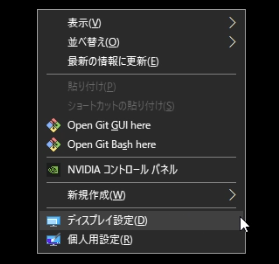
②.「ディスプレイの解像度」の項目があるので下げましょう。解像度を下げるだけでパルワールドがめちゃくちゃ軽くなります。おすすめは「1768×992」もしくは「1600×900」です。それ以下だと画質がぼやけてしまって見ずらいのでおすすめできません。

解像度を変えるとリフレッシュレートが勝手に変わってしまうことがあるので、144Hzモニターなどゲーミングモニターを使っている人は注意です。
その場合は「ディスプレイの詳細設定」から設定しなおしましょう!
おすすめグラフィック設定
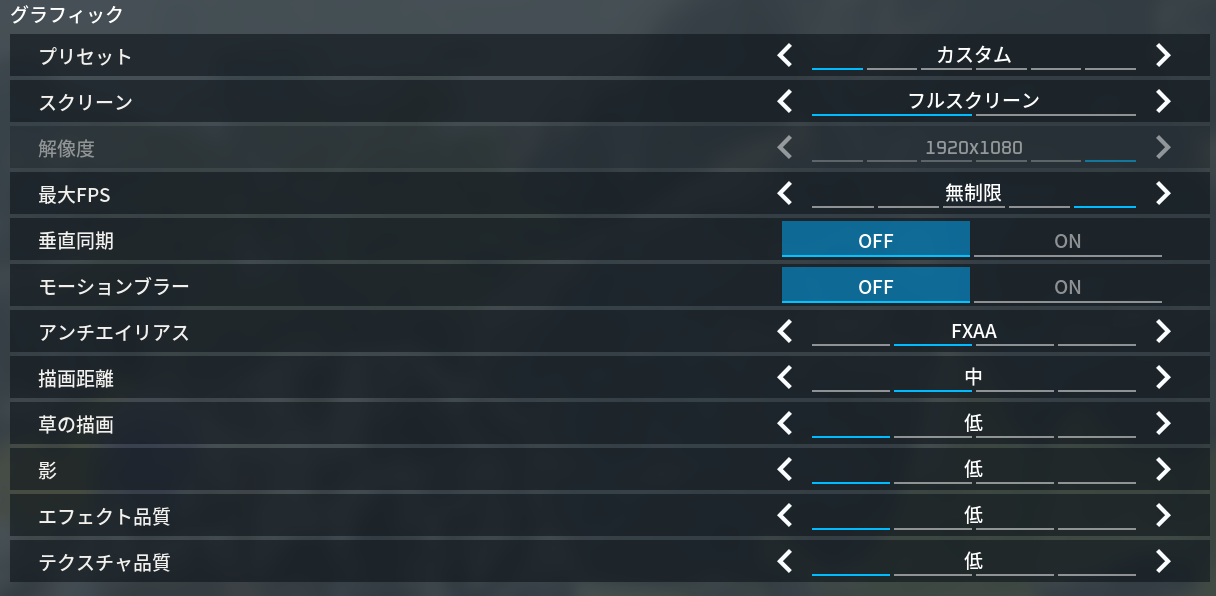
「重すぎて60FPSすら出ない!」という場合は全て「低」設定一択ですが、アンチエイリアスは画面の綺麗さに大きなインパクトがあるので「FXAA」がおすすめです。
また、遠くに居るパルが見えなくなってしまうので描画距離は「中」以上がおすすめです。
ファイルを直接編集して軽くする軽量化設定
上記のグラフィック設定と解像度をできる限り下げてもまだ重たい!という人は、ファイルを直接編集して軽くしましょう。
設定ファイルを直接編集するので自己責任でお願いします。
【やり方】
①.まず編集するファイルを見つけます。場所はここ↓
[PC→C→あなたのユーザー名→AppData→Local→Pal→Saved→Config→Windws]
※AppDataは隠しファイルなので設定の「表示」のタブから「隠しファイル」にチェックを入れて見れるようにしましょう。

②.「Windows」フォルダーの中に入っている「GameUserSettings.ini」をメモ帳などで開きます
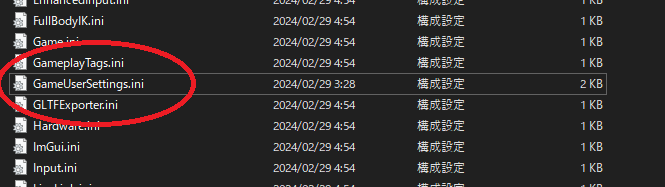
③.中に書いてある「sg.ShadingQuality=1」を「sg.ShadingQuality=0」に書き換えます。
④.上書き保存し、再度「GameUserSettings.ini」を右クリック→プロパティ→「読み取り専用」にチェックを入れて適用してください↓
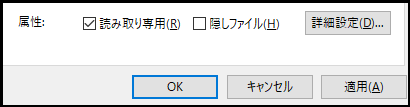
これで「GameUserSettings.ini」の設定は完了です。
⑤.同じく「Windows」フォルダに入っている「Scalability.ini」をメモ帳などで開き、以下の文を追記します。
[ScalabilitySettings]
PerfIndexValues_ResolutionQuality=0[TextureQuality@0]
r.ParticleLODBias=15
r.MipMapLODBias=5
r.Streaming.MipBias=15
r.Streaming.PoolSize=0[AntiAliasingQuality@0]
r.MSAA.CompositingSampleCount=0[ViewDistanceQuality@0]
r.SkeletalMeshLODBias=15
r.ViewDistanceScale=0.1[ShadowQuality@0]
r.Shadow.MaxResolution=0
r.Shadow.RadiusThreshold=0
r.ShadowQuality=0
r.Shadow.NearInstanceShadowOption=0
r.DistanceFieldShadowing=0[Post ProcessQuality@0]
r.AmbientOcclusionRadiusScale=0
r.BloomQuality=0
r.BlurGBuffer=0
r.EyeAdaptationQuality=0
r.RenderTargetPoolMin=0
r.Upscale.Quality=0
⑥.同じく「Scalability.ini」を上書き保存して「プロパティ」→「読み取り専用」にチェックを入れて適用してください。
すると、グラフィックはめっちゃしょぼくなりますが、ゲームはかなり軽くなります。
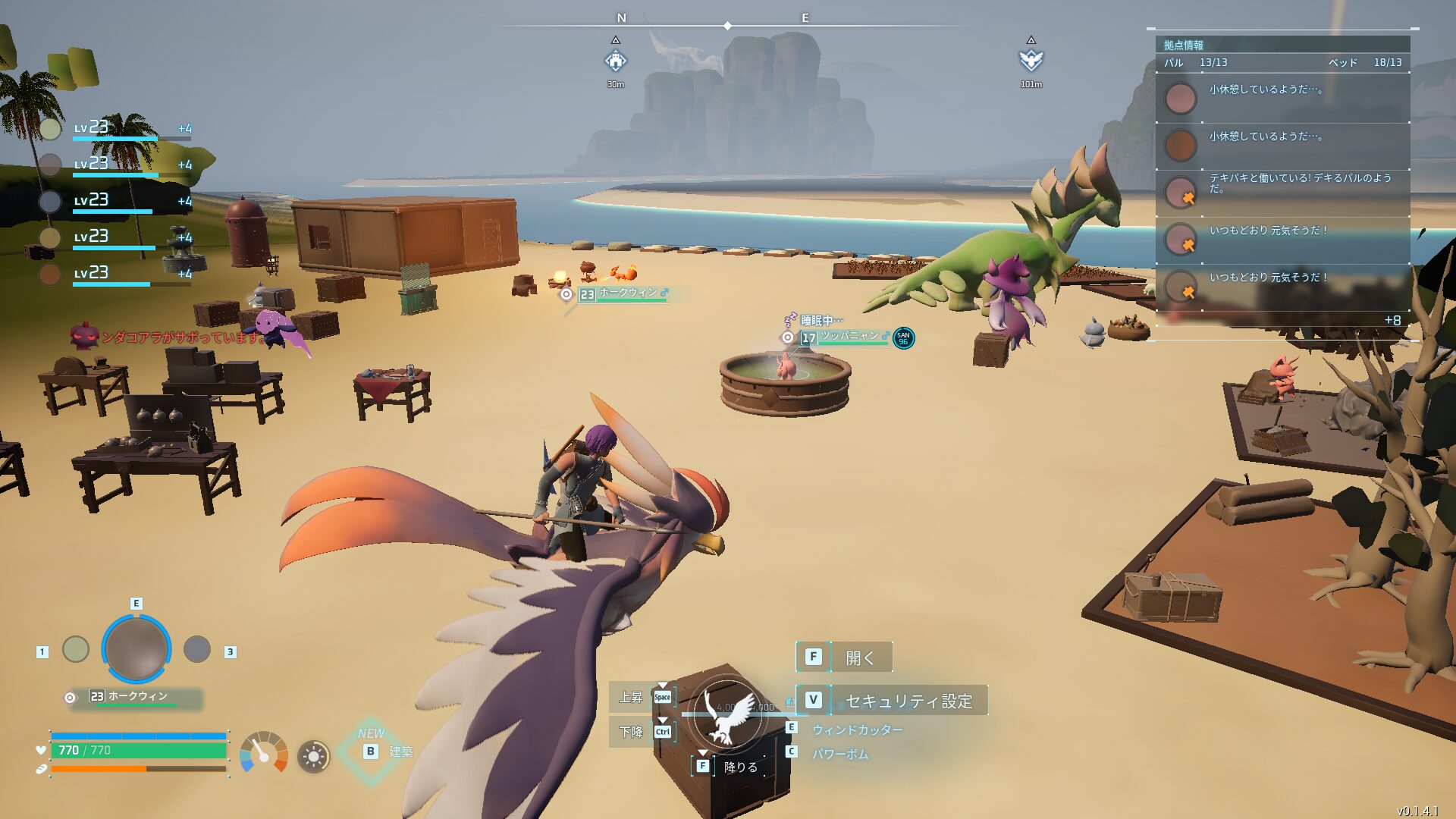
特にグラフィックへの影響が大きいのは「r.MipMapLODBias=〇」の項目なので、ここを調節してゲームの軽さと見た目のバランスを取っていくと良いでしょう。
[r.MipMapLODBias=0]でデフォルトくらい
[r.MipMapLODBias=2]でちょっとぼやけるくらい
[r.MipMapLODBias=5]で映像が崩れかけるレベル
といった感じですね。
遠くが見えなくなるのが嫌だ!という場合は、
[r.ViewDistanceScale=〇]の数値を0.5~1くらいにしておくのがおすすめです。
その他の設定をする
出来ることは全てやるべきだと思うので紹介しときます。
①.ゲームモードをONにする
- Windowsマークを右クリック
- 「設定」を選択
- 「ゲーム」を選択
- 「ゲームモード」のタブをクリック
- ゲームモードのスイッチをオンに切り替えます

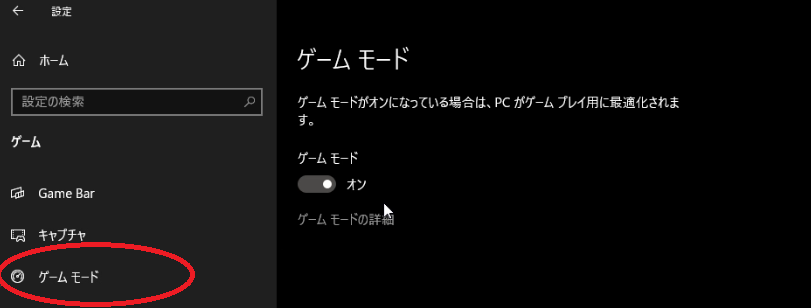
Windowの公式で用意されてる機能なので使わない手はありませんね。簡単なので設定しておきましょう。
②.バックグラウンドアプリを減らす
- Windowsマークを右クリック
- 「設定」を選択
- 「プライバシー」を選択
- 「バックグラウンドアプリ」のタブをクリック
- いらなそうなアプリのバックグラウンド通信の許可をオフにしましょう
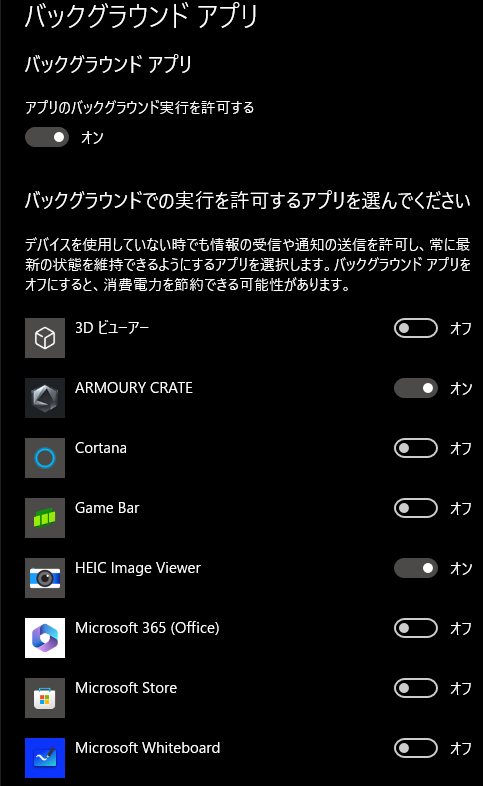
どれが必要なアプリでどれが不必要なのか?についてはgoogle先生に聞くと良いでしょう。
③.タスクマネージャーで重たいアプリを探す
- 「Ctrlキー」+「Altキー」+「Deleteキー」を同時入力し、「タスクマネージャー」を開きます
- 「GPU」の欄をクリックし、使用率の高い順に並べ替えます。(GPUの欄が無い場合は右クリックして表示させましょう)
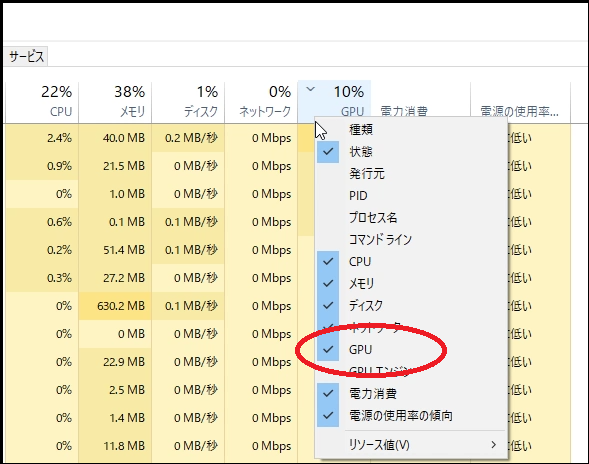
- CPUでも同様に使用率の高いアプリを探します
- 使用率の高いアプリを終了させても良いかどうかgoogleなどで調べてから終了させましょう。
ゲーム中はゲーム以外のアプリはなるべく減らすのが鉄則です。
軽そうなブラウザゲームとかでも意外と容量を喰ったりしてしまうので、注意しましょう↓
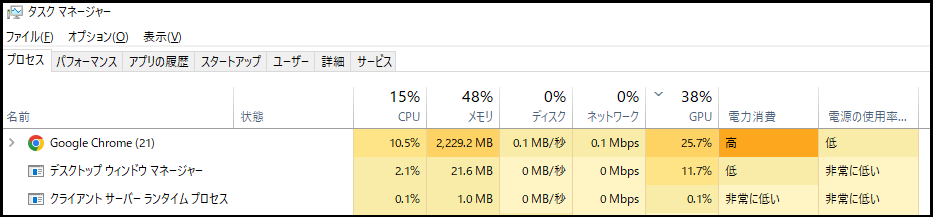
④.マルチプレイ設定をオフにする
パルワールドのロビー画面からプレイ開始する時に、「ワールド設定を変更」からマルチプレイ設定をオフにしておきましょう。
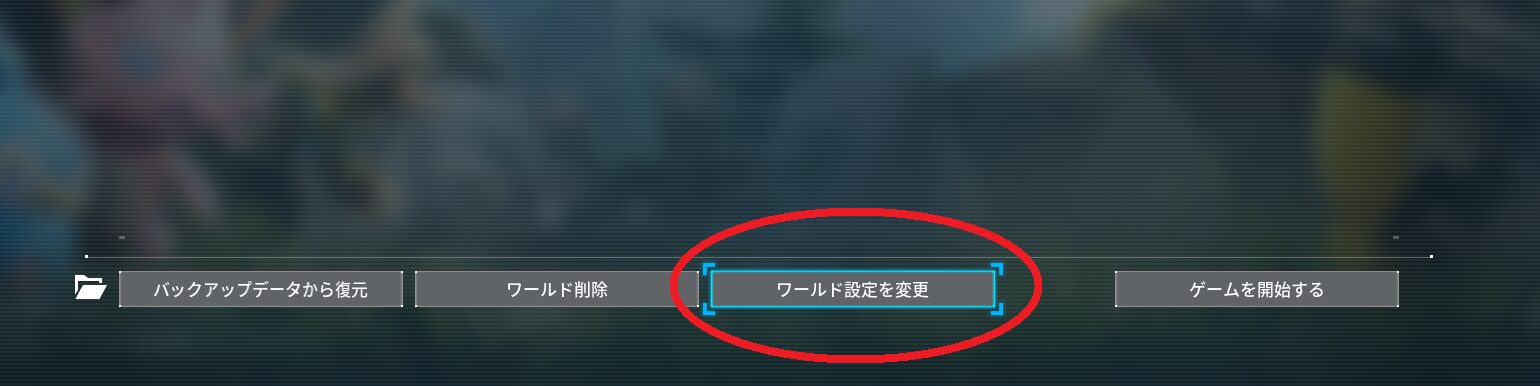
これだけでだいぶ軽くなることがあります。
また、専用サーバーのホストとしてプレイする場合はマルチプレイに参加する人数が増えれば増えるほど負荷がかかるので当然重たくなっていきます。
⑤.定期的にゲームを再起動する
パルワールドはメモリリークの不具合があるとかないとかで、ゲームを起動し続けているとだんだん重くなっていく現象があります。
定期的にゲームを落とすと良いでしょう。
また、Windows11特有の不具合?と思われますが、長時間プレイをしているとパルワールドの終了どころかWindows自体がフリーズしてタスクマネージャーすら開けなくなってしまうバグが存在するので、定期的にゲームを落としてあげましょう。
まとめ
以上、パルワールドが重い人向けの軽量化設定でした。
グラフィックをポテトみたいに粗く設定したり、解像度を下げたりすれば意外と低スペックPCでも動かせる!ということが分かりましたね。
ただし、綺麗なグラフィックでサクサク遊びたいならそれなりのスペックを要求するゲームであることに変わりはないようです。
画質を下げてプレイするのが苦痛に感じたらPCの買い替え時かも知れませんね。
まぁ、とりあえずRTX4070積んでおけばほとんどのPCゲームが快適に動くのでおすすめですよ↓
「G-GEAR GA7J-D230/B」